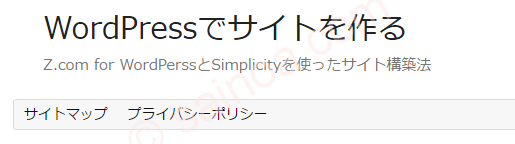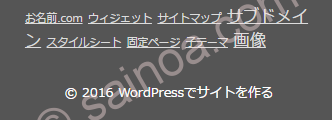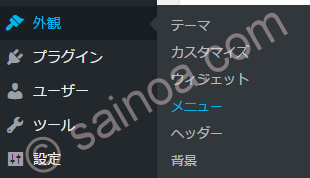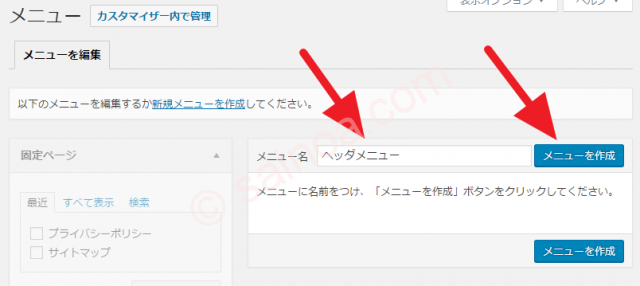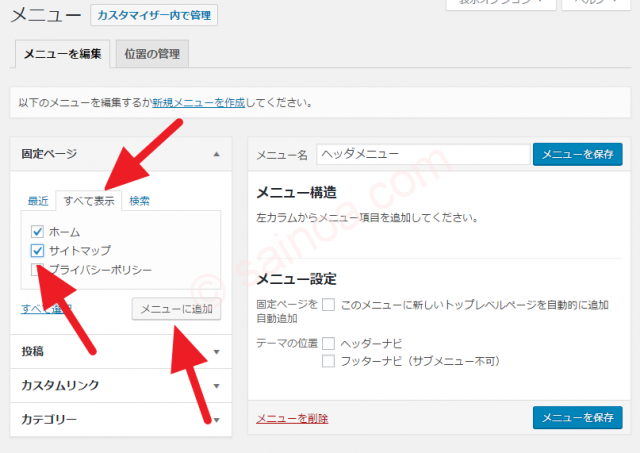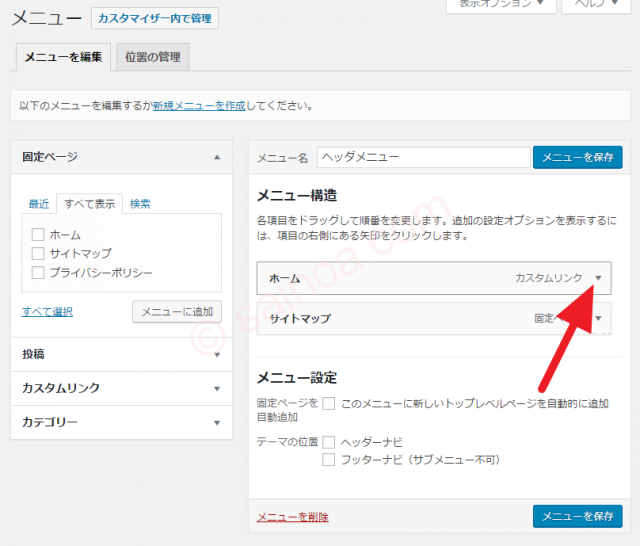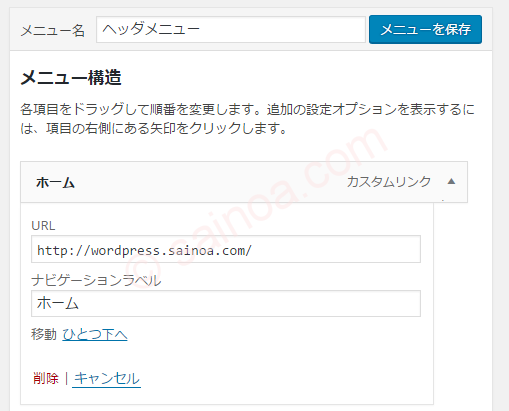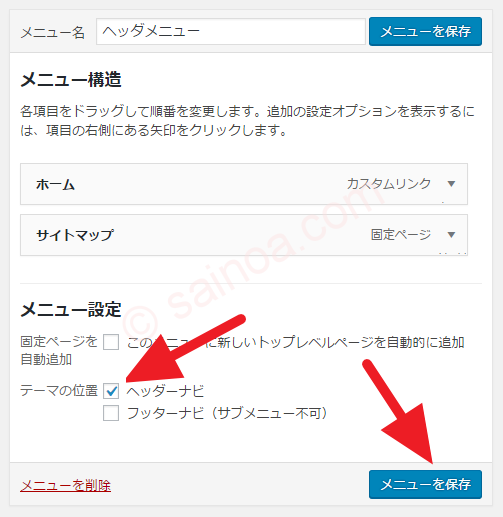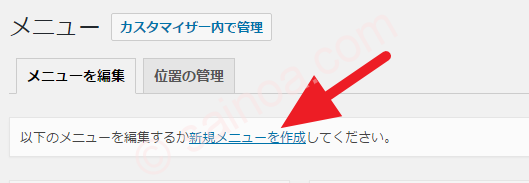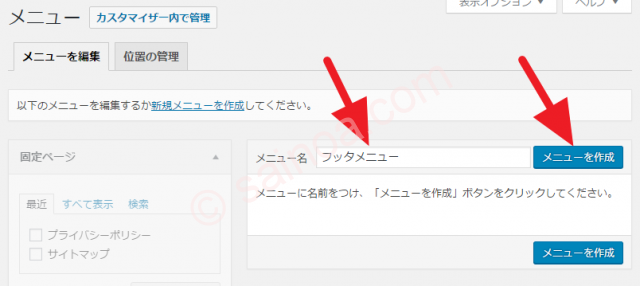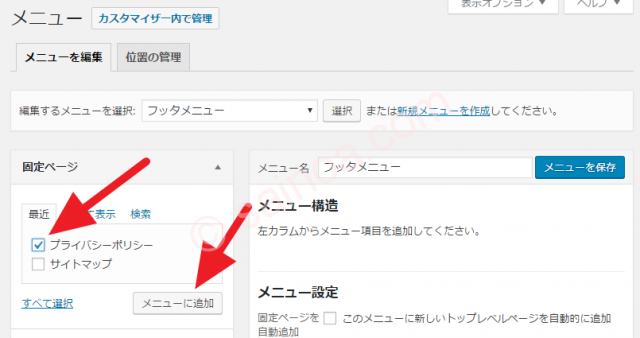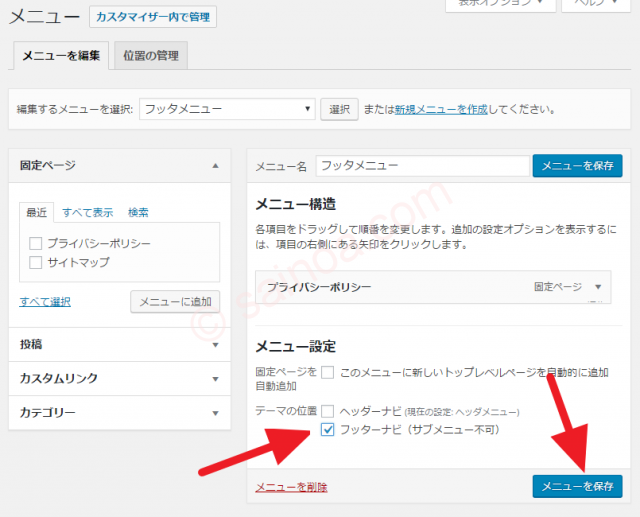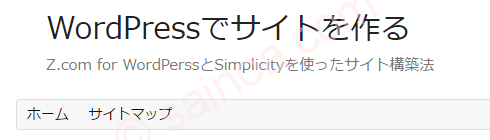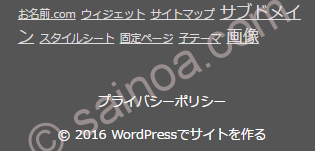Simplicityの標準では、固定ページは自動的にグローバルメニューに並べられるようです。したがって、今現在は、このようにプライバシーポリシーのリンクがメニューに並んでいます。
これでダメということはないですが、プライバシーポリシーのリンクをこんなに目立つ場所に置くこともないでしょう。一方、フッタには今は何もありません。
ここにプライバシーポリシーを移動させましょう。
では、「外観」→「メニュー」を開きます。
メニュー名を適当に決め、「メニューを作成」を押します。
ヘッダ部のメニューに掲載するものを選択します。今のところ、サイトマップを固定ページとして作成していますから、これを載せることにします。一つでは寂しいので、「ホーム」もメニューに載せておきます。
載せるものにチエックを入れて、「メニューに追加」を押します。
「メニュー構造」に掲載するものが反映されます。
右隅の三角をクリックすると詳細の調整ができます。
必要に応じてラベル等を変更します。
このメニューをヘッダ部に掲載しますので、テーマの位置で「ヘッダーナビ」にチェックを入れます。最後に、「メニューを保存」を押します。
これで、ヘッダメニューの設定は終了です。
続いて、フッタメニューの設定を行います。「新規メニューを作成」をクリックします。
先ほどと同じようにメニュー名を適当に決めて、「メニューを作成」を押します。
同様に、フッタに載せるもの(プライバシーポリシー)をチェックして、「メニューに追加」を押します。
テーマの位置で「フッターナビ」をチェックして、「メニューを保存」を押します。
設定は以上です。
これで、プライバシーポリシーのリンクがヘッダのグローバルメニューから消えて、フッタ部に移動しました。